teddy
Président du CAF Comminges


Nombre de messages : 1280
Age : 44
Localisation : Estancarbon
Date d'inscription : 13/11/2006
 |  Sujet: poster une images nouvelle version Sujet: poster une images nouvelle version  Mar 6 Fév 2007 - 11:23 Mar 6 Fév 2007 - 11:23 | |
| Héberger une image avec ImageShack Le logo représentant cet hébergeur est une petite grenouille :

------------------------------------------------
Tout d'abord, rendez vous sur Imageshack.us
1-La case cochée par défaut est celle-ci, cela singifie que vous voulez héberger un fichier. Il est aussi possible d'héberger une url (voir en bas).
2-Cliquez sur "Parcourir".
Cette fenêtre apparaît :

3-Sélectionnez le fichier à héberger [ImageShack accepte les fichiers jpg, jpeg, png, gif, bmp, tif, tiff, swf et peut héberger une image allant jusqu'à 1.5 MO (Méga Octets)]
4-Cliquez sur "Open" ou "Ouvrir" (Tout dépendament de la langue de votre ordinateur)

5-Cette case permet de redimensionner votre image, sans passer par un logiciel de création. Plusieurs tailles sont disponibles.
6-Lorsque votre image est trop grosse, elle est automatiquement mise dans un petit encadrement avec la taille de l'image, menant vers la vrai image, pour éviter de surcharger la page. Si vous voulez enlever la taille de l'image, cochez cette case.
Ce que le bouton enlèvera :
7-Cliquez sur "Host It!"
Voici ce que vous verrez si votre image est grande :
8-Ceci permet d'afficher le petit encadrement, sur une page HTML (Portail, page d'accueil, description de catégorie).
9-Cette case vous permet d'afficher le petit encadrement, dans vos messages.
10-Cette case permet aussi d'afficher le petit encadrement, dans vos messages. Cependant, le code donné ne s'applique pas pour  , donc à ne pas utiliser. , donc à ne pas utiliser.
11-Ceci est un message pour remercier ImageShack, en collant ce code, il y aura un lien texte vers l'hébergeur.
Voici le code à utiliser, si vous voulez une image pleine taille :
12-Ce code aura pour but, d'emmener l'utilisateur sur l'hébergeur, s'il clique sur l'image.
13-Cette case permet aussi d'emmener l'utilisateur sur l'hébergeur, s'il clique sur l'image. Cependant, le code donné ne s'applique pas pour  , donc à ne pas utiliser. , donc à ne pas utiliser.
14-Ceci permettra d'afficher votre image pleine taille, sur une page HTML (Portail, page d'accueil, desccription de catégorie)
15-En cliquant sur le lien, l'utilisateur sera menée vers l'hébergeur, avec plusieurs fonctions :
-Commencer un diaporama (Star a SlideShow)
-Poster l'image directement à son blog (QuickPost)
-Signaler un contenu pour adulte et/ou offensif (Report this as offensive/adult content)
-Avoir le lien de tous les images (Get Linking Code) (Étapes 8 à 16)
-Noter l'image de 1 à 10 (Rate this file)
Les fonctions avec le lien "Image=" :
16-Ceci est le lien de votre image. C'est ce que la majorité des personnes utilisent. Il suffit de prendre ce lien et de le mettre entre les balises " " (BBcode) et " " (BBcode) et " " (HTML). " (HTML).
17-Il est aussi possible d'héberger une url, pour ce faire, il suffit de cocher "url" et de coller le lien. L'hébergement url permet par exemple, d'héberger les liens des sites interdisant le HotLinkEn espérant vous avoir aidé à utiliser ImageShack. | |
|